Les raccourcis du navigateur vous permettent de surfer sur le Web plus rapidement et plus efficacement. Vous pouvez faire beaucoup de choses dans votre navigateur avec des raccourcis: rouvrir les onglets fermés, changer la taille de l'écran/police, faire défiler automatiquement les pages, etc.
Si vous passez d'un onglet à l'autre à l'aide du trackpad de votre ordinateur ou souris, l'utilisation des raccourcis clavier est plus rapide. Dans cet article, nous allons vous montrer comment changer d'onglet à l'aide de votre clavier. Nous avons compilé les raccourcis de navigation par onglets pour certains navigateurs Web renommés: Google Chrome, Microsoft Edge, Mozilla Firefox, Safari, Opera et Brave.

Ces raccourcis devraient vous aider à accéder et à gérer vos onglets plus facilement. Découvrez-les.
Raccourcis des onglets Chrome et Microsoft Edge
Ces navigateurs fonctionnent sur le même moteur Chromium et partagent de nombreuses similitudes, bien que Microsoft Edge soit plus riche en fonctionnalités. Les raccourcis clavier répertoriés ci-dessous exécutent les mêmes fonctionnalités sur Chrome et Edge.

Passer à l'onglet suivant
Pour passer à l'onglet suivant (à droite), appuyez sur Ctrl + Tab. ou Ctrl + PgDn sur votre clavier. Ce raccourci fonctionne parfaitement sur les appareils Windows et autres systèmes d'exploitation (par exemple Chrome OS sur Chromebooks et Linux) avec une disposition de clavier familière. & Nbsp;
Si vous utilisez un ordinateur sous macOS, appuyez sur Commande + Option + Flèche vers la droite . Cette combinaison de touches vous déplacera continuellement d'un onglet vers la droite.
Passer à un onglet précédent
Vous voulez revenir à un onglet ouvert (sur la gauche)? Appuyez sur Ctrl + Maj + Tab (ou Ctrl + Page précédente ) sur votre ordinateur Windows ou Linux.
Commande + Option + Flèche vers la gauche est l'équivalent macOS pour accéder à l'onglet le plus proche sur la gauche.
Passer à un onglet spécifique

< p> Les navigateurs Web reconnaissent les huit premiers onglets de la gauche comme Tab 1 à Tab 8. Sous Windows et Linux, appuyer sur Ctrl suivi du numéro de l'onglet vous amènera à l'onglet spécifié.
Par exemple, Ctrl + 1 ouvrira le premier onglet (à partir de la gauche) tandis que Ctrl + 5 vous amènera directement au cinquième onglet. Vous pouvez le faire jusqu'à Ctrl + 8 – qui ouvre le 8e onglet. Ctrl + 9 passe au dernier onglet (le plus à droite), tandis que Ctrl + 0 ne fait rien.
Sur un MacBook ou un iMac, Commande + 1 à 8 vous amènera sur les 8 premiers onglets tandis que Commande + 9 ouvre instantanément le dernier onglet de la ligne.
Raccourcis de l'onglet Firefox
Firefox dispose d'une interface de navigation par onglets «sophistiquée» qui vous permet de prévisualiser les pages Web lorsque vous changez d'onglet avec un raccourci clavier.

Basculer entre les onglets
Sur les appareils Mac, Linux et Windows, appuyez sur Ctrl + Tab sur Firefox pour parcourir les onglets ouverts (de gauche à droite).
Ce raccourci affiche une vignette de tous les onglets actifs; maintenez la touche Ctrl et maintenez la touche Tab enfoncée pour parcourir les onglets (de gauche à droite). Lorsque la surbrillance arrive sur la vignette de l'onglet, relâchez les touches pour ouvrir l'onglet.
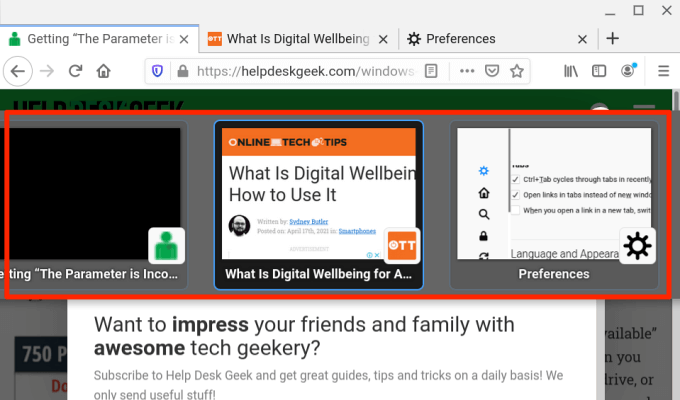
Passer aux onglets précédents
Firefox vous permet de déplacer un onglet vers la gauche lorsque vous appuyez sur Ctrl + Maj + Tab ( ou Ctrl + Page suivante ) sur votre PC Windows ou Linux. Pour Mac, vous pouvez utiliser l'un de ces raccourcis: Commande + Option + Bouton fléché vers la gauche (ou Contrôle + Shift + Tab ). & Nbsp;
Notez que ce raccourci est désactivé par défaut sur Firefox, car le navigateur se déplace à travers les onglets dans l'ordre récemment utilisé. Si vous souhaitez passer aux onglets précédents (dans une séquence vers l'arrière), accédez au menu Préférences de Firefox et décochez “Ctrl + Tab fait défiler les onglets dans l'ordre récemment utilisé”.
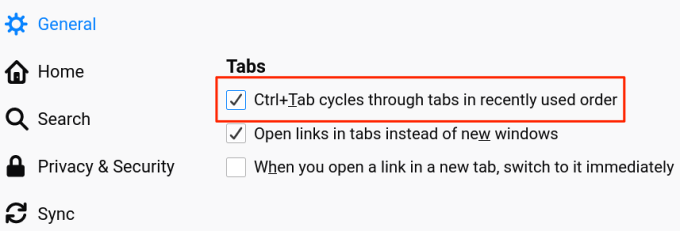
Passer à un onglet spécifique
Firefox attribue également les numéros 1 à 8 aux huit premiers onglets à partir de la gauche. Pour basculer vers l'un des huit premiers onglets, appuyez sur Alt + 1 à Alt + 8 (sous Linux) , Contrôle + 1 à Contrôle + 8 (sous Windows) ou de Commande + 1 à Commande + 8 (sur Mac).
Si vous devez accéder au dernier onglet de la barre d'onglets de Firefox, utilisez Alt + 9 (sous Linux), Contrôle + < strong> 9 (sous Windows) ou Commande + 9 (sous Mac).
Raccourcis de l'onglet Safari
< p>Si Safari est votre navigateur Web de prédilection, ces raccourcis clavier réduiront considérablement le temps que vous passez à naviguer entre les onglets.
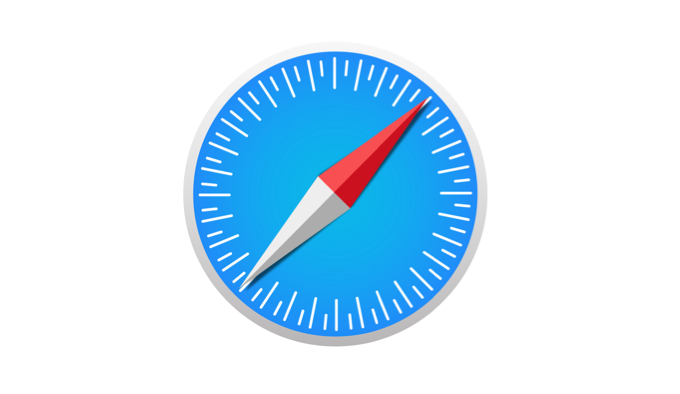
Passer à l'onglet suivant
Appuyez sur Ctrl + Tab pour passer à l'onglet ouvert suivant sur la droite. Maj + Commande + Le crochet carré droit (] ) est un autre raccourci qui donnera un résultat similaire.
Passer à un onglet précédent
Ces touches les combinaisons vous feront reculer d'un pas et ouvriront l'onglet sur la gauche: Commande + Maj + Tab ou Maj + Commande + Crochet carré gauche ( [).
Passer à un onglet spécifique
Safari vous permet également de passer directement aux 8 premiers onglets et au dernier onglet à l'aide de raccourcis dédiés. Supposons que vous ayez 12 onglets ouverts sur Safari, appuyez sur Commande + 1 pour passer au premier onglet (à partir de la droite), Commande + 7 ouvrira le 7ème onglet, tandis que Commande + 3 ouvrira le 3ème. Vous pouvez le faire jusqu'à Commande + 9 , qui ouvre le dernier onglet ou le plus à droite.
Si ces raccourcis ouvrent vos favoris à la place, accédez au menu des préférences de Safari et activez l'option de changement d'onglet. Ouvrez Safari, cliquez sur le logo Apple dans la barre de menus et sélectionnez Préférences . Dans la section Onglets , cochez la case “Utilisez“-1 à ⌘-9 pour changer d'onglet. “
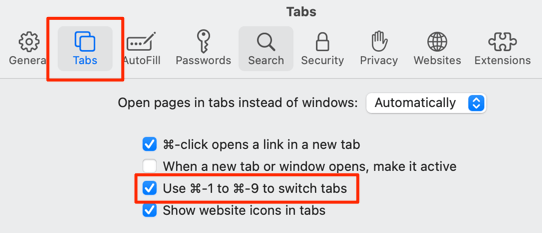
Revenir à Safari et vérifiez si les raccourcis basculent maintenant entre les onglets et non les signets.
Raccourcis des onglets Opera
Opera est livré uniquement avec des raccourcis pour parcourir les onglets et les fenêtres ouverts. Le navigateur ne dispose pas de raccourcis pour passer à un onglet spécifique.
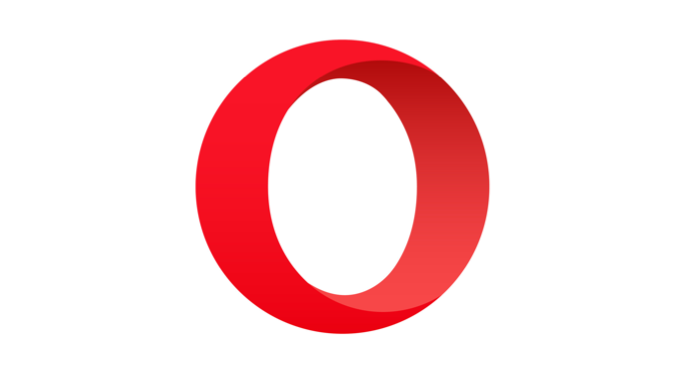
Basculer entre les onglets Opera
Sur les appareils Windows, Linux et macOS, appuyez sur Contrôle + Tab pour passer à l'onglet suivant sur la droite. D'un autre côté, Maj + Contrôle + Tab reviendra en arrière dans les onglets ouverts.
Basculer entre Opera Windows
Si plusieurs fenêtres Opera sont ouvertes sur votre appareil, vous pouvez vous déplacer dans les fenêtres en appuyant sur Commande + Retour arrière ( `) sur Mac ou < strong> Alt + Tab sous Windows/Linux.
Raccourcis de navigation par onglets avancés sous Opera
Les combinaisons de touches sont rapides, mais que diriez-vous entre les onglets en utilisant une seule touche? Vous pouvez le faire avec les raccourcis clavier avancés d'Opera. Ouvrez le menu des paramètres d'Opera et accédez à Avancé & gt; Navigateur & gt; Raccourcis et sélectionnez Activer les raccourcis clavier avancés .
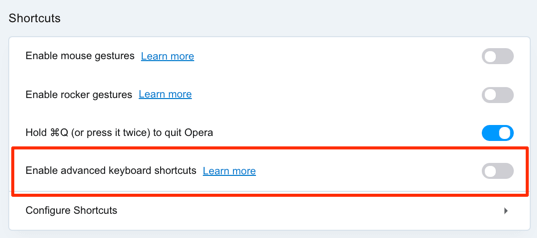
Avec cette option activé, appuyez sur 1 sur votre clavier pour parcourir les onglets ouverts en avant et appuyez sur 2 pour revenir en arrière. Cela fonctionne sur les appareils Mac, Windows et Linux.
Il existe un raccourci clavier de navigation par onglets avancé supplémentaire pour Mac: Contrôle + Backquote (`) vous permet alternez entre l'onglet actuel et précédent. Supposons que vous soyez passé au 7e onglet du 2e onglet, ce raccourci vous ramène au 7e onglet. Appuyez à nouveau sur la combinaison de touches pour ouvrir le deuxième onglet.
Raccourcis de Brave Tab
Brave est l'un des nombreux navigateurs alternatifs qui gagne rapidement du terrain car il est relativement plus rapide et plus sûr que Chrome et Firefox. Lisez notre examen complet du navigateur (Brave) pour décider si vous voulez essayer ou non.
Si vous êtes déjà un utilisateur Brave, voici quelques raccourcis clavier qui vous aideront à améliorer votre vitesse de navigation dans l'onglet.

< strong> Passer à l'onglet suivant
Pour les appareils sous macOS, appuyez sur les touches Commande + Option + Flèche vers la droite pour passer à l'onglet ouvert suivant sur la droite. Si vous possédez une machine Windows ou Linux, les raccourcis à utiliser sont Contrôle + Tab ou Contrôle + Page suivante .
Passer à l'onglet précédent
Les raccourcis par défaut pour sauter d'un onglet vers la gauche sur les appareils Windows et Linux sont Contrôle + Maj + < strong> Onglet ou Contrôle + Page précédente . Sur Mac, utilisez la Commande + Option + Flèche gauche .

Passer à un onglet spécifique sur Brave
Vous pouvez parcourir les 1er et 8ème onglets en utilisant Contrôle + 1 via Contrôle + 8 (sous Windows/Linux) ou Commande + 1 via Commande + 8 (sous macOS).
Commande + 9 vous amènera au dernier sur Mac tandis que Contrôle + 9 fera de même sous Windows/Linux.
Atteignez votre onglet de destination en un rien de temps
Maîtriser ces raccourcis pour changer d'onglet à l'aide de votre clavier peut être difficile au début, mais vous vous y habituerez sûrement lorsqu'ils sont utilisés fréquemment. Intégrez ces raccourcis dans votre routine quotidienne de navigation sur le Web et vous deviendrez un ninja des raccourcis en un rien de temps.